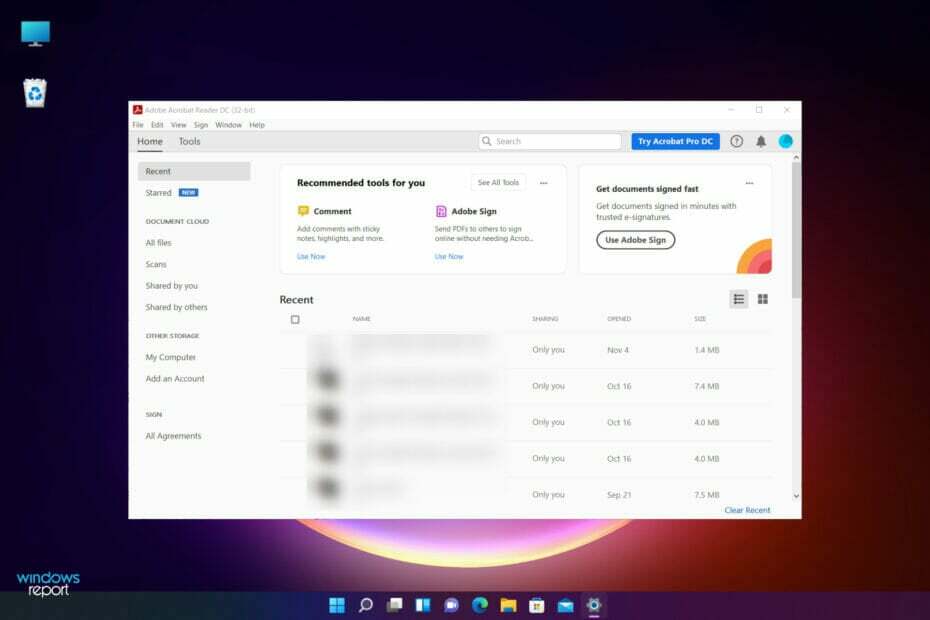- Kdan PDF Reader pateikiama su nemokama versija, kuri suteikia prieigą prie daug naudingų funkcijų.
- Šis įrankis sklandžiai veikia „Windows“, „MacOS“, „Android“ ir „iOS“ įrenginiuose.
- Jo debesies sinchronizavimo palaikymas užtikrina prieigą prie visų jūsų dokumentų visur, kur turite prieigą prie interneto.

Visi naudoja PDF dokumentus, ypač verslo aplinkoje dėl jų universalumo ir saugos funkcijų.
Geresnė už Adobe Reader, PDF Reader yra visapusiška PDF programinė įranga, kuri perkelia naudotojo patirties ir sąsajų mobiliesiems programoms į darbalaukio programinę įrangą.
Kaip PDF skaitytuvas gali jums padėti?

PDF skaitytuvas yra „viskas viename“ dokumentų ekspertas jūsų „Windows PC“, „iOS“, „Android“ ir „Mac“ įrenginiams, todėl jį galima praktiškai naudoti bet kur.
Galite naudoti programą norėdami komentuoti, redaguoti, derinti, konvertuoti, šifruoti ir pasirašyti PDF dokumentus, kad ir kur būtumėte mokykloje, darbe, namuose ar keliaudami.
Ir kaip pamatysite iš mūsų apžvalgos, šis įrankis turi labai gerai suplanuotą vartotojo sąsają, kurią naudoti bus labai paprasta.
Be to, galima redaguoti PDF dokumentus nepaisant jų dydžio, todėl jis skiriasi nuo kitų darbalaukio ir internetinių PDF redaktorių.
Svarbi PDF skaitytuvo savybė yra ta, kad ji užtikrina nuoseklumą visuose įrenginiuose, kai perjungiama iš darbalaukio į mobiliąją programinę įrangą.
Kitaip tariant, UI ir UX dizaino modeliai yra vienodi, todėl galėsite sklandžiai juos naudoti bet kurioje platformoje vienodai.
Ši skaitytuvo sąsaja buvo naujai sukurta, o įrankiai buvo perskirstyti į kategorijas, kad būtų dar lengviau redaguoti PDF.
Kokios yra geriausios PDF skaitytuvo savybės?
1. Komentuoti PDF

Bendradarbiavimas yra puikus aspektas dirbant su PDF dokumentais, o su PDF skaitytuvu galite pažymėti tekstą ir pridėti komentarų, kad apibūdintumėte tam tikras charakteristikas.
Taip pat svarbu žinoti, kad jūsų daromi komentarai yra suderinami su bet kokia PDF programine įranga, įskaitant Adobe Acrobat, Foxit ar kitus PDF sprendimus.
Viskas, ką jums reikia padaryti norint sukurti anotaciją, tai paryškinti teksto dalį, spustelėti ją dešiniuoju pelės mygtuku ir pasirinkti Lipnus užrašas.
2. Redaguoti PDF puslapius

Naudodami puslapių redagavimo funkciją galėsite išskleisti ir pasukti bet kuriuos dokumento puslapius tiesiog juos pasirinkę.
Labai lengva pertvarkyti puslapius naudojant vilkimą, tačiau taip pat pastebėsite, kad dokumentą galite pridėti prie kito dokumento arba su vaizdais.
Praktiškai yra neribotos galimybės tvarkyti failą naudojant intuityvius valdiklius. Ir jei nesate tikri, kaip atlikti tam tikrą funkciją, PDF skaitytuvą sudaro mokymo programos ir vadovai.
3. Įdėkite parašą

Skaitmeninio dokumento pasirašymas yra nepaprastai svarbus, nes fiziškai pasirašę dokumentą nebereikia spausdinti ir nuskaityti.
Ir taip, tai lengva padaryti spustelėjus skirtuką Parašas ir tada Kurti parašą. Dabar turite galimybę įterpti vaizdą, jei jį jau turite, arba sukurti naują naudodami klaviatūrą arba valdymo bloką.
Tada galite pritaikyti naujai sukurtą parašą visur savo dokumente, bet kuriame jums patinkančiame puslapyje.
4. PDF konverteris

Viena geriausių šio įrankio savybių yra PDF keitiklis. Naudodami šią funkciją galite paversti savo PDF dokumentą į daugybę skirtingų formatų, įskaitant Word, Excel, TXT, PNG ir daug daugiau.
Tačiau šios funkcijos nemokamoje versijoje nėra. Jei norite ja naudotis, turėsite įsipareigoti laikytis plano arba pasirinkti nuolatinę licenciją.
Konvertuoti dokumentą yra paprasta. Tiesiog spustelėkite Paversti skirtuką, pasirinkite išvesties formatą ir paspauskite Pradėti mygtuką.
Jei gausite mokamą versiją, gausite naudos iš daugybės kitų funkcijų, pvz., dokumentų apsaugos slaptažodžiu, skaidrių demonstravimo kūrimo, dokumentų siuntimo faksu ir daug daugiau.
Kaip naudoti „Kdan“ PDF skaitytuvą?
-
Apsilankykite PDF skaitytuvo svetainėje ir atsisiųskite programą.

- Būsite nuvesti į „Microsoft“ parduotuvė įrankio puslapį, todėl paspauskite Gauk mygtuką.

- Kai atidarote „Microsoft Store“ programą, paspauskite mygtuką „Įdiegti“. Gausite diegimo failą, o jį paleisdami, diegimas prasidės.
- Pasibaigus procesui, programa bus paleista ir galėsite atidaryti a Greita apžvalga įrankį, ir rekomenduojama tai padaryti.

- Taip pat būsite pakviesti prisijungti ir užregistruoti programėlę, o sukūrę paskyrą galėsite, pavyzdžiui, sinchronizuoti dokumentus Kdan debesyje.

- Kai išeisite iš mokymo programos, viskas, ką jums reikia padaryti, tai spustelėti Atidaryti failą mygtuką, bet taip pat galite vilkti ir mesti pdf failą lange, jei tai patogiau.

- Atidarę dokumentą, viršuje turėsite skydelį su visomis įrankio funkcijomis.

- Viršuje kairėje rasite vaizdines komandas: Miniatiūra vaizdas, Anotacijos, Žymės ir Kontūras peržiūrėti.

- Apatiniame kairiajame kampe rasite funkcines komandas: Dalintis, Sutaupyti, Spausdinti, Sinchronizuoti su „Kdan Cloud“. ir Paieška įrankis.

Viskas! Tikimės, kad įtikinome jus, kaip paprasta naudoti PDF skaitytuvą. Visi meniu ir funkcijos sutvarkyti taip tvarkingai, kad niekaip negalite suklysti.
Kaip gauti PDF skaitytuvo programą mobiliesiems?
Kaip jau minėjome anksčiau, PDF skaitytuvas gali būti naudojamas Windows, iOS, Android ir Mac įrenginiuose su sąsaja, kuri suderinama visose minėtose platformose.
Norėdami atsisiųsti „Android“ arba „iOS“ skirtą mobiliąją programėlę, galite tiesiog jos ieškoti parduotuvėje, tačiau taip pat paaiškinsime, kaip tai greitai padaryti iš darbalaukio programos.
- Spustelėkite ant Namai mygtuką viršutiniame kairiajame kampe ir pasirinkite Gaukite programą mobiliesiems variantas.

- Atsidarys naujas langas, kuriame galėsite atsisiųsti mobiliąją programėlę iš atitinkamos parduotuvės arba galite tiesiog nuskaityti QR kodą savo mobiliuoju telefonu.

Pamatysite, kad vartotojo sąsaja ir vartotojo sąsaja yra sklandžiai integruotos, ir galėsite atlikti tuos pačius veiksmus, kaip ir darbalaukio programėlėje.
Be to, jei sinchronizuosite savo dokumentus Kdan Cloud, jie bus pasiekiami ir mobiliojoje programėlėje, labai patogu, jei norite juos pasiekti ar tvarkyti skirtingose platformose.
Kokios yra PDF skaitytuvo kainos ir planai?
Kaip minėjome aukščiau, „Kdan's PDF Reader“ turi nemokamą versiją, tačiau galėsite pasiekti tik pagrindines funkcijas.
Jei norite įsipareigoti laikytis plano, galite pasirinkti „Dokumento 365“ prenumeratą, kuri kainuoja tik 5 USD per mėnesį, apmokestinama kasmet.
Taip pat yra galimybė įsigyti nuolatinę licenciją už 89,99 USD ir pamiršti laiku sumokėti prenumeratą.
Be to, jei esate studentas ar su fakultetu susijęs klientas, pirmaisiais metais gausite 50 % specialų pasiūlymą.
⇒ Gaukite PDF skaitytuvą
- Argumentai "už"
- Paprasta ir išsami vartotojo sąsaja
- Puikios pagrindinės nemokamos versijos funkcijos
- Suderinamas su Windows, macOS, Android ir iOS įrenginiais
- Sinchronizavimas debesyje
- Suderinamas su kitais panašiais sprendimais
- Minusai
- Už išplėstines funkcijas reikia mokėti
Baigiamosios pastabos
Su Kdan PDF skaitytuvu malonu dirbti, nes jis turi itin draugišką sąsają, su kuria galėtų dirbti bet kas be jokio mokymo.
O jei norite mėgautis keliomis pagrindinėmis funkcijomis, šis įrankis gali būti labai paprastas ir elegantiškas. Tačiau, jei norite jį atnaujinti su mokama prenumerata, PDF skaitytuvas gali būti puiki „Acrobat Reader“ alternatyva.
Mums ypač patiko kelių platformų suderinamumas ir sinchronizavimo debesyje galimybė, leidžianti pasiekti dokumentus iš bet kurio mobiliojo telefono ar stalinio kompiuterio.
Jei perėjote į naują OS, pažiūrėkite į mūsų sąrašą, kuriame yra geriausia „Windows 11“ skirta PDF skaitytuvo programinė įranga.
Ar jau išbandėte Kdan PDF skaitytuvą? Papasakokite mums apie savo patirtį toliau pateiktame komentarų skyriuje.